游戏的画面设置并不是非常友好,特别是对电脑配置比较低的玩家。如果玩家想要获得60帧的游戏体验,不如试着自己去调整画质等内容,下面我们就为大家带来海绵宝宝争霸比基尼海滩画面怎么设置的方法,需要的玩家不要错过了。

画面调整的方法
1,首先就是找到本地的配置文件,位置如下:
C:\Users\用户名\AppData\Local\Pineapple\Saved\Config\WindowsNoEditor
上面的用户名需要玩家根据自己的情况填写。如果嫌麻烦也可以按下“win + R”打开运行,然后复制下面内容:
%LOCALAPPDATA%\Pineapple\Saved\Config\WindowsNoEditor
粘贴到运行中,点击确定之后也一定能进入上面的位置。
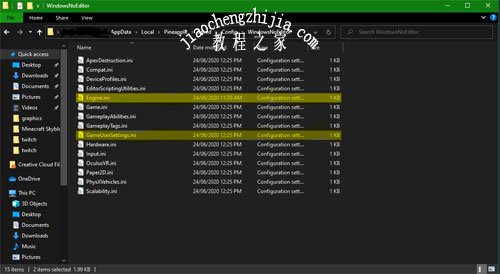
2,将两个文件“Engine.ini”与“GameUserSetting.ini”改成已读属性;
3,打开“GameUserSetting.ini”,可以修改下面设置进行修改:
sg.ResolutionQuality 调整渲染分辨率(1-100)
sg.ViewDistanceQuality 调整视距质量(0-4)
sg.AntiAliasingQuality 调整抗锯齿(0-4)
sg.ShadowQuality 调整阴影质量(0-3)
sg.PostProcessQuality 调整后处理质量(0-3)
sg.TextureQuality 调整纹理质量(0-3)
sg.EffectsQuality 调整效果质量(0-3)
sg.FoliageQuality 调整Foliage质量(0-4)

4,打开“Engine.ini”,可以修改下面设置进行修改:
r.ViewDistanceScale 更改弹出对象的查看距离(数量越少=弹出对象越多)
r.MaterialQualityLevel 更改树叶绘制距离,数值越大,草丛在距离上的渲染越多
r.MotionBlurQuality 启用或禁用运动模糊并调整其强度。(0 =关闭)
r.SkeletalMeshLODBias 从远处调整LOD的质量,数字越大=越差,但可以将其设置为“ -number”,这会给您带来更好的LOD,但会影响性能
r.StaticMeshLODDistanceScale 根据相机与物体之间的距离来调整静态物体上的LOD的质量
r.Streaming.HLODStrategy这控制了分层LOD纹理的加载策略
0:允许所有mips流式传输
1:仅流最后一个Mip。总是加载其他mips。
2:不要串流任何提示。所有mips始终加载。
r.MipMapLodBias 使纹理模糊或锐化。较高的数字=模糊,而“-数字”使其更清晰,如果在某些机器上将其设置为5或更高,则会使大多数物体失去颜色,从而引起问题。
leaves.LODDistanceScale 草和树在远处以更高或更低的质量渲染。较低的数字=距离的质量较低,而较高的数字使距离的质量较高
leaves.CullAll 禁用或启用树叶,0 =关1 =开
r.Fog 禁用或启用雾,0=关,1=开
r.DepthOfFieldQuality 调整景深质量,0 =关,1 =低,2 =高
r.DetailMode 调整对象和效果的细节,高编号=详细,如果设置为高于2,则某些效果将变得不可见,主要是爆炸
r.ShadowQuality 根据5个预设调整细节阴影的方式
以上就是通过修改本地文件设置画面的方法,大家也可以去调整后测试一下!如果你喜欢游戏的话,欢迎关注教.程之.家,我们还会带来更多的游戏攻略与你分享。


























